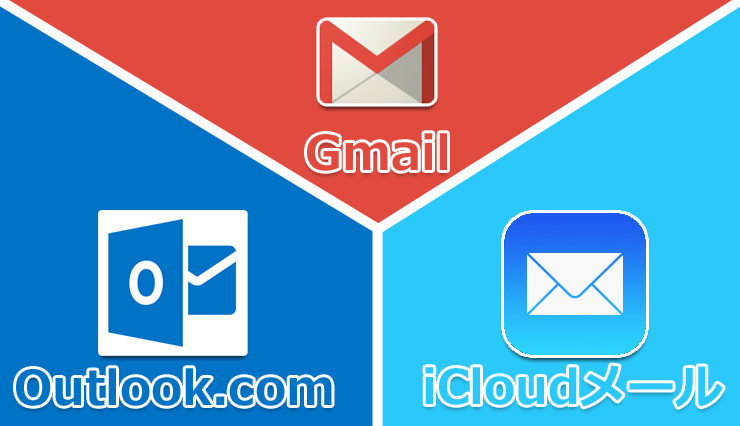ウェブメール「Gmail」「Outlook.com」「iCloudメール」を比較、おすすめはどれ?
最近はウェブメールの使用もだいぶ広まってきました。
ウェブメールの最大の特徴は、「同期」です。様々な携帯端末が登場して、端末の環境に依存せずどこでも利用できるウェブメールはますます注目を集めています。
有名なのは「Gmail」と「Outlook.com」、そしてiPhoneユーザーは「iCloudメール」を利用している人も多いかと思います。
いろいろなサイトでウェブメールを提供していますが、いったいどこのウェブメールが優秀なのか、この3つを比較してみました。
各ウェブメールの特徴
いくつか書き出してみました。
Gmail
- 保存容量が15GBと、メールだけで使うには申し分ない容量
- 「Google Drive」や「Google カレンダー」など、各Googleサービスと容易に連携できる
- スマートフォン用アプリでプッシュ通知もバッチリ
- メールの自動振り分けに対応
- 迷惑メールを排除
- 携帯電話の絵文字に対応
Outlook.com
- 保存容量はなんと無制限
- 「SkyDrive」など、各Microsoftサービスと容易に連携できる
- Windows 8ユーザーには使いやすいMetro UI
- メールの自動振り分けに対応
- 迷惑メールを排除
- 複数の好きな文字のメールアドレス(エイリアス)を作成できる
iCloudメール
- 保存容量は5GB
- iPhoneやiPadなど、Apple製品と容易に連携できる
- iPhone/iPadユーザーには使いやすいiOS 7風UI
- iPhone/iPadはプッシュ通知でバッチリ
- 迷惑メールを排除
- 複数の好きな文字のメールアドレス(エイリアス)を作成できる
迷惑メールの排除やIMAPプロトコルなどの基本的な機能はどれも対応しています。
では、各ウェブメールの特徴を詳しく見ていきます。
Gmail
世界最大のウェブメールサービス。利用者数は4億人を超えています。
より柔軟にメールを分類できる「ラベル」機能
普通メールはフォルダで分類します。なので、1つのメールには1つの分類しかできません。
しかし、Gmailでは「ラベル」という、いわゆるタグ付けでメールを分類するので、1つのメールに複数の分類が可能になっています。
メールの自動振り分け機能

メールは一定のアルゴリズムによって自動で分類され、大事なメールが埋もれてしまうことを防ぎます。
例えば、YouTubeやTwitterからのメールは「ソーシャル」、公共料金のお知らせ等は「新着」というタブへ分類されます。
これは「ラベル」機能とは違って、好きな名前に変更したりはできません。
最初は少し戸惑うかも
フォルダという概念がなかったり、タブで自動分類されたり、設定項目が多かったりと、使い始めは戸惑うかもしれません。
使っているうちに慣れると、自動分類などは特に便利な機能なので、たくさんのメールが毎日来るという人にはおすすめできます。
Outlook.com
かつては「Windows Live」だったものが、より高機能になって新しくなったサービス。Windows 8ユーザーは利用者数が多いようです。
保存容量が無制限
「Outlook.com」ではメールの保存容量に制限がありません。相手から添付ファイル付きのメールが来ても、容量を気にする必要はありません。
好きな文字のメールアドレスを複数作成できる
いわゆる「捨てアド」の作成ができる機能です。
「Gmail」でもエイリアスは作成できますが、元々の文字列を変更することはできません。
「Outlook.com」の場合は、好きな文字でアドレスを追加でき、ドメイン名(「@」以降の文字列)も4種類から選択できるので、他の人とアドレスがかぶって作成できない確率も低くなります。現状(この記事を書いた日)では「@outlook.jp」「@outlook.com」「@live.jp」「@hotmail.co.jp」から選択可能。
また、プライマリ(メインで使用するメールアドレス)も変更できます。これは通常どこのウェブメールでもできないことなので、几帳面な人にはうれしい機能です。
SNS連携
TwitterやFacebook、Skypeとも連携できるので、その場でビデオチャットをすることができます。
iCloudメール
上記2つに比べるとあまり利用している人は聞きませんが、iPhoneユーザーには使いやすいもののようです。
iPhone/iPadなどのApple製品と簡単に連携可能
iCloudメールの最大の利点はこれかと思います。特別な設定をする必要がなく、Apple IDがあればすぐに連携できます。
PCがWindowsでも、ブラウザからメールを見られるので安心です。
iPhoneで「カレンダー」や「リマインダー」を同期しているなら
iPhoneユーザーならiOS標準のアプリを連携している人も多いはず。それならついでにメールもiCloudで済ましてしまおうという人には便利かもしれません。
シンプルなUI、設定も最小限
メールのフォルダによる分類、シンプルな設定など、あまり高機能を求めていなかったり、もっとシンプルにメールを楽しみたい人にもおすすめ。
逆にメールの自動振り分けや詳細な検索機能がほしい人にとっては物足りないでしょう。
まとめ
各種ウェブメールを比較しましたが、それぞれユニークな機能があって、なかなか1つに決めるのは難しいですね。
実際に管理人も複数のウェブメールを利用していますが、どれかに統一したくても迷ってしまっている状態です。
最後に表でまとめてみましたので、ご参考に。
| Gmail | Outlook.com | iCloudメール | |
|---|---|---|---|
| 提供元 | Microsoft | Apple | |
| 無料の保存容量 | 15GB | 無制限 | 5GB |
| 保存容量の拡張 | ○(有料) | – | ○(有料) |
| 1通あたりの容量 | 25MB | 25MB | 20MB |
| プロトコル | POP/IMAP | POP/IMAP | IMAP |
| 転送 | ○ | ○ | ○ |
| プッシュ通知 | △*1 | ○ | ○ |
| スマートフォン向けアプリ | ○ | △*2 | – |
| ブラウザからの利用 | ○ | ○ | ○ |
| 広告の表示 | あり*3 | なし | なし |
| 追加のメールアドレス(エイリアス) | ○*4 | ○(15個まで)*5 | ○(3個まで) |
| 独自ドメインの利用 | ○ | ○ | × |
| 絵文字 | ○ | ○ | △*6 |
*1 アプリ「Gmail」をインストールすることで可能
*2 有料サービス「Office 365」への登録必須
*3 メールの内容に基づく広告
*4 元のアドレスに特定の文字を付加したりドットの数を変えることで対応しており、事実上無制限
*5 年間5個まで作成可能
*6 iPhone/iPadどうしの絵文字は対応
今後各ウェブメールの更新で、追加されたり削除されたりする機能があるかもしれません。
そのようなことがあれば、またこの記事を更新していきたいと思います。